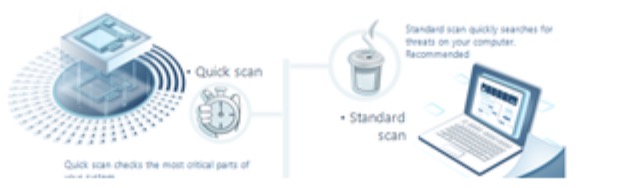Infelizmente, invasões de computador são comuns nos dias de hoje.
De fato, de acordo com a revista Security, um ataque ocorre em algum lugar do mundo a cada 39 segundos. E o cibercrime gera mais dinheiro do que o tráfico ilegal de drogas – um relatório do Grupo Herjavec estima que o cibercrime custará ao mundo mais de US$6 trilhões em receita até 2021.
Portanto, se você foi invadido, você não está sozinho. No entanto, infelizmente, ser vítima de uma invasão de computador é, no mínimo, bastante inconveniente. Então, aqui estão os passos para minimizar esse dano.
Primeiramente, vamos analisar os sinais de que você pode ter sido invadido…
Sinais de que seu computador foi invadido
Você pode reconhecer eventos suspeitos quando os vê, um sinal geral de que algo não está certo e que seu computador ou navegação na internet não estão funcionando como deveriam.
Se o seu computador foi invadido, você pode notar alguns dos seguintes sintomas:
- Redirecionamento de pesquisas no Google para sites que você não pretendia visitar. Produtos desta classificação são considerados como PUAs (Aplicações Potencialmente Indesejadas), pois geralmente se infiltram em navegadores/sistemas sem permissão do usuário. Embora os redirecionamentos para google.com possam parecer algo inofensivo, especialmente se este for o mecanismo de busca preferido dos usuários, sequestradores de navegador são infames por suas habilidades de rastreamento de dados.
- Programas aparecem que você não instalou. Um programa malicioso pode ser disfarçado de software legítimo para se infiltrar em seu computador. Geralmente, isso é feito por worms ou malware que se anexam a outros softwares para serem instalados juntos como um pacote. Portanto, se você notar um programa desconhecido em seu sistema, é provavelmente malicioso.
- Antivírus desligando. Alguns tipos de malware desabilitam seus programas antivírus ou anti-malware e tornam difícil reativá-los. Se você perceber que seu antivírus parou de funcionar de repente e você não consegue abrir corretamente o Gerenciador de Tarefas, é muito provável que seu sistema tenha sido infectado com malware;
- Você vê anúncios pop-up suspeitos, como alertas de antivírus ou downloads suspeitos. Este é um dos indícios mais claros de que um computador está infectado. Se você começar a ver pop-ups mais irritantes em seu navegador da web, e eles geralmente aparecerem em sites que normalmente não geram pop-ups, isso é um mau sinal.
- Pessoas em suas listas de contatos de e-mail recebem spam que você não enviou. Se um vírus comprometeu seu e-mail, ele pode estar tentando se espalhar ainda mais enviando e-mails maliciosos para seus contatos. Isso não significa automaticamente que seu computador foi invadido. No entanto, se o e-mail falso incluir seu nome e endereço de e-mail, é provável que seu sistema tenha sido infectado.
- Seu computador fica mais lento ou trava.
Você percebe atividade de terceiros suspeita, que vai desde o mínimo (toques no teclado, movimento do mouse) até o muito grande (dinheiro retirado de sua conta bancária online ou cartão de crédito).
Motivos pelos quais você foi invadido em primeiro lugar.
Hackers, como qualquer criminoso, são oportunidades. Mas, assim como uma vitrine deixada aberta ou uma bolsa deixada desacompanhada, algumas atividades online o deixam vulnerável a invasões.
Para navegação mais segura, você deve:
- Avoid abrir anexos de e-mail suspeitos;
- Certifique-se de que seu sistema operacional (SO) esteja atualizado: você receberá regularmente informações sobre as atualizações do seu telefone ou computador. Por favor, não adie a instalação dessas atualizações, pois elas ajudam a manter a segurança do seu dispositivo atualizada;
- Use senhas fortes, incluindo números, letras e pontuação – e não o nome de solteira da sua mãe! (Temos um guia para criar senhas mais seguras, se você quiser saber mais.)
- Para mais informações sobre navegação segura, confira o guia de malware.
Eu fui invadido! Como eu conserto isso?
Ok, em primeiro lugar, não entre em pânico. Nada prejudicial pode ter acontecido ainda.
E, em segundo lugar, você provavelmente pode mitigar qualquer coisa terrível que tenha ocorrido.
Aqui está o que fazer…
Redefina suas senhas
Isso pode parecer trabalhoso a princípio – afinal, você tem muitas senhas! Mas concentre-se nos lugares-chave; redes sociais (Facebook, Twitter, Instagram), e-mails, dispositivos (telefone, laptop, etc.) e em qualquer lugar envolvendo cartões de crédito e finanças (compras, bancos).
Desconecte-se de todas as contas online
Depois de redefinir as senhas, desconecte-se. É fácil esquecer que tendemos a configurar nossas mídias sociais (e outras contas online) para nos logar automaticamente.
Desconecte-se da internet
Em seguida, desative a conexão com a internet: isso significa desativar o Wi-Fi em seu computador e colocar telefones e tablets no modo avião.
Remova unidades externas
Remova quaisquer unidades externas. Isso inclui pendrives USB ou discos rígidos externos. Certifique-se de “ejetá-los” primeiro. (Vá até a pasta apropriada e clique em “ejetar”).
Se você tem certeza de que foi invadido, pode querer remover também o disco rígido do computador. Primeiro, faça backup de quaisquer arquivos que você tenha (você pode até salvá-los na nuvem, como o Google Drive, ou enviar pequenos arquivos por e-mail para você mesmo); desligue todas as fontes de energia; então, uma vez que o computador esteja desligado, você pode remover o disco rígido (o retângulo preto grande dentro do seu laptop). Sua localização variará dependendo da marca ou modelo, então consulte o manual (cópia física ou online) ou, se você não se sentir à vontade para fazer isso, encontre um profissional de TI para ajudar.Execute uma verificação em seu computador em busca de malware e vírus
Isso pode ser feito com o software de segurança de seus próprios dispositivos ou com segurança de terceiros. Para mais informações sobre como executar uma verificação, confira nosso guia para se livrar de vírus.
Apague o disco rígido (se necessário)
Se a verificação revelar um vírus ou invasão, você pode (e provavelmente deve) apagar o disco rígido e, em seguida, reinstalar seu sistema operacional. Apagar significa apagar permanentemente, então esteja ciente de que o que você está excluindo desaparecerá para sempre, a menos que você faça backup.
Não simplesmente apague manualmente os arquivos: eles ainda existirão em algum lugar do seu disco rígido. Em vez disso, use um programa para executar a exclusão. Assim como a verificação de vírus, a exclusão informará quando foi realizada minuciosamente.Informe os outros
Infelizmente, sua invasão pode ter afetado pessoas em sua lista de contatos: amigos e familiares podem ter recebido e-mails de um invasor se passando por você. Se isso acontecer, é importante entrar em contato com aqueles que receberam e-mails ou mensagens de texto para informá-los que você não estava por trás da mensagem e pode ter sido invadido.
E se sua invasão foi resultado de clicar em um e-mail ou anexo suspeito, é uma boa ideia avisar os outros sobre o ataque. Invasões semelhantes tendem a acontecer em ondas, já que múltiplas vítimas são contatadas de uma vez.Monitore de perto suas contas de crédito e financeiras
Após a invasão, fique de olho em seus gastos online, verificando regularmente suas contas bancárias e de cartão de crédito.
Instale software de segurança
Naturalmente, um software de segurança atualizado e confiável é a melhor linha de defesa contra invasões futuras.
Como evitar ser alvo de hackers novamente
Qualquer um pode se tornar vítima de um ataque de hackers, mas existem maneiras de minimizar o risco.
Passo 1: Leia sobre como detectar golpes online
Infelizmente, hackers estão sempre procurando maneiras de violar a segurança. Portanto, é uma boa ideia se manter informado sobre tendências indesejadas relacionadas a hacking, phishing e outras formas de ataque.
Passo 2: Mantenha senhas fortes
Lembre-se de manter senhas fortes e trocá-las regularmente. Por exemplo, inclua uma combinação de números, letras e pontuação, e tente usar senhas diferentes para suas várias contas online.
Passo 3: Não deixe seus dispositivos desacompanhados em locais públicos
Mesmo dois minutos são suficientes para um hacker obter informações pessoais ou semear as sementes para um ataque posterior.
Passo 4: Mantenha os arquivos com backup
É uma boa prática manter arquivos essenciais ou sensíveis além do seu computador, idealmente em vários locais, como USB, discos rígidos externos, armazenamento em nuvem ou, se você estiver se sentindo especialmente cauteloso, todos os acima mencionados.
Passo 5: Verifique se o seu firewall está configurado corretamente
Você deve ter um firewall instalado em seu computador. Um firewall em um prédio é uma parede selada que impede a propagação do fogo. No seu computador, funciona da mesma maneira.
Você pode configurar seu firewall para bloquear a comunicação entre o servidor do seu computador e outro. Esse bloqueio do firewall pode filtrar com base em endereços IP suspeitos (outros servidores específicos), frases potencialmente perigosas ou sites.
Temos vários artigos sobre atividades online mais seguras, abrangendo desde como se livrar de um vírus de computador até um abrangente guia de malware.
User Review
( vote) ![]() Inglês
Inglês ![]() Alemão
Alemão ![]() Japonês
Japonês ![]() Espanhol
Espanhol ![]() Francês
Francês ![]() Turco
Turco ![]() Chinês (Tradicional)
Chinês (Tradicional) ![]() Coreano
Coreano ![]() Indonésio
Indonésio ![]() Hindi
Hindi ![]() Italiano
Italiano